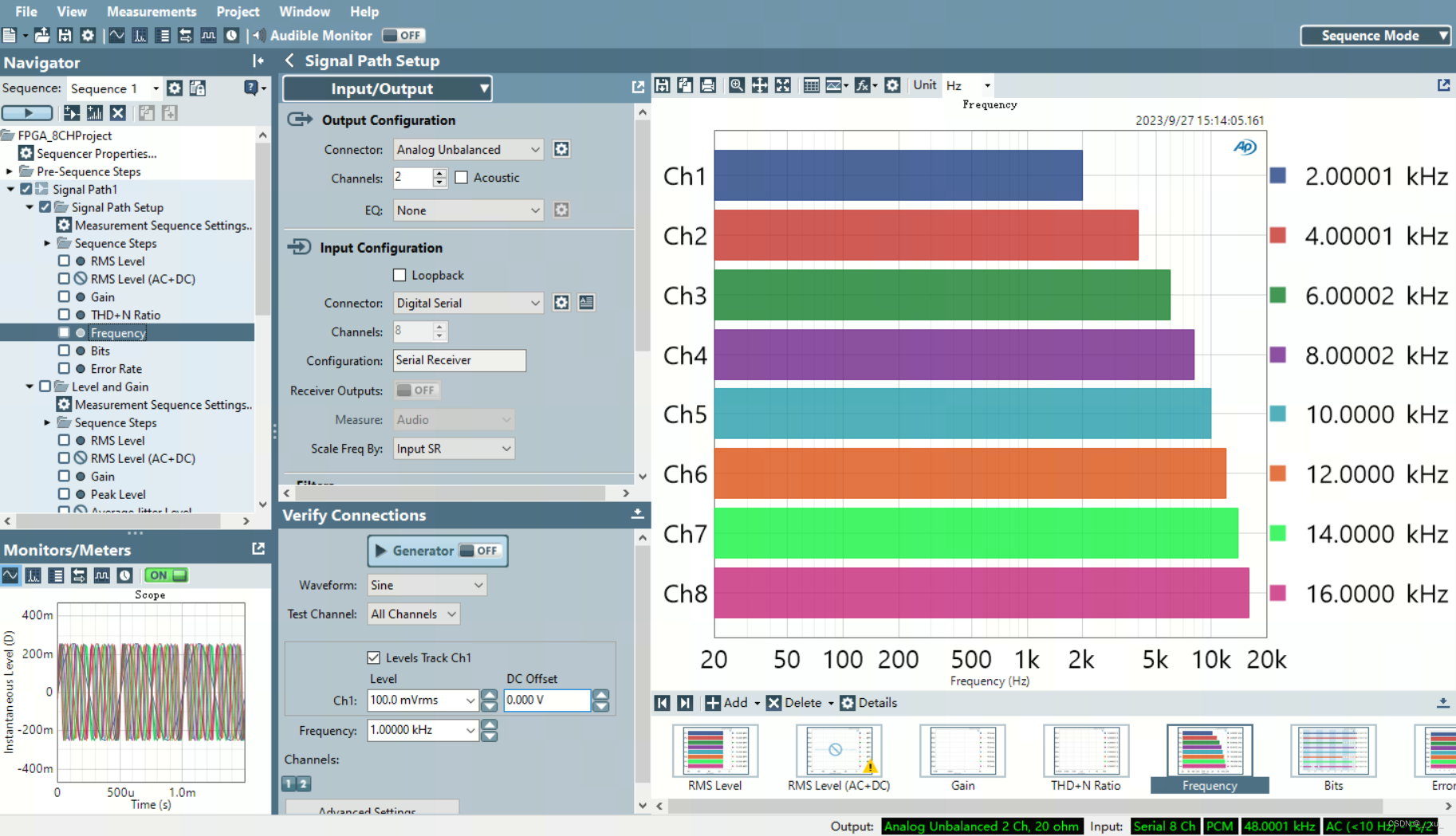一,简介
本文主要介绍如何使用Audition 2020创建多音轨工程,并新增轨道,供参考。
二,操作步骤
2.1 新建多轨工程
打开Audition,新建多轨会话:
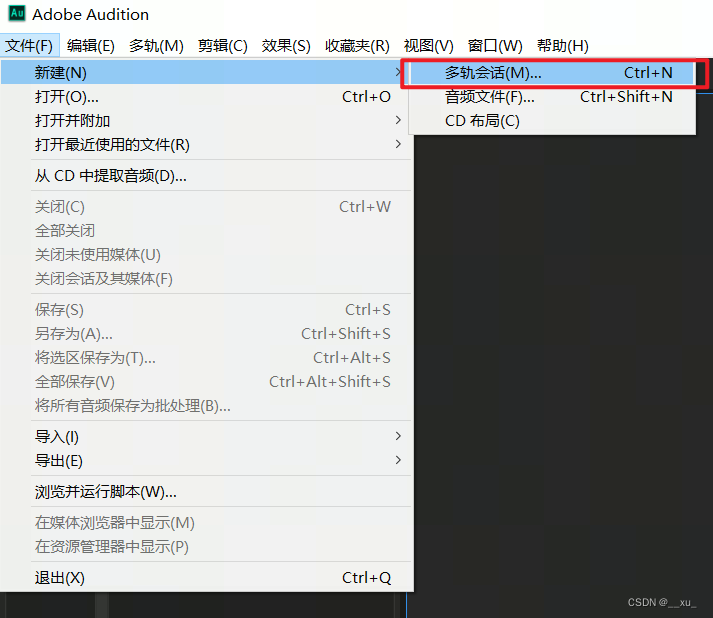
设置参数,点击确定:
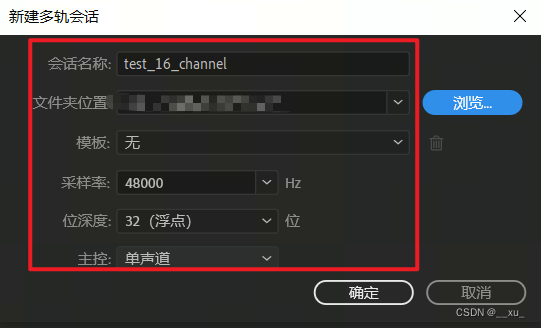
工程默认有6个轨道:
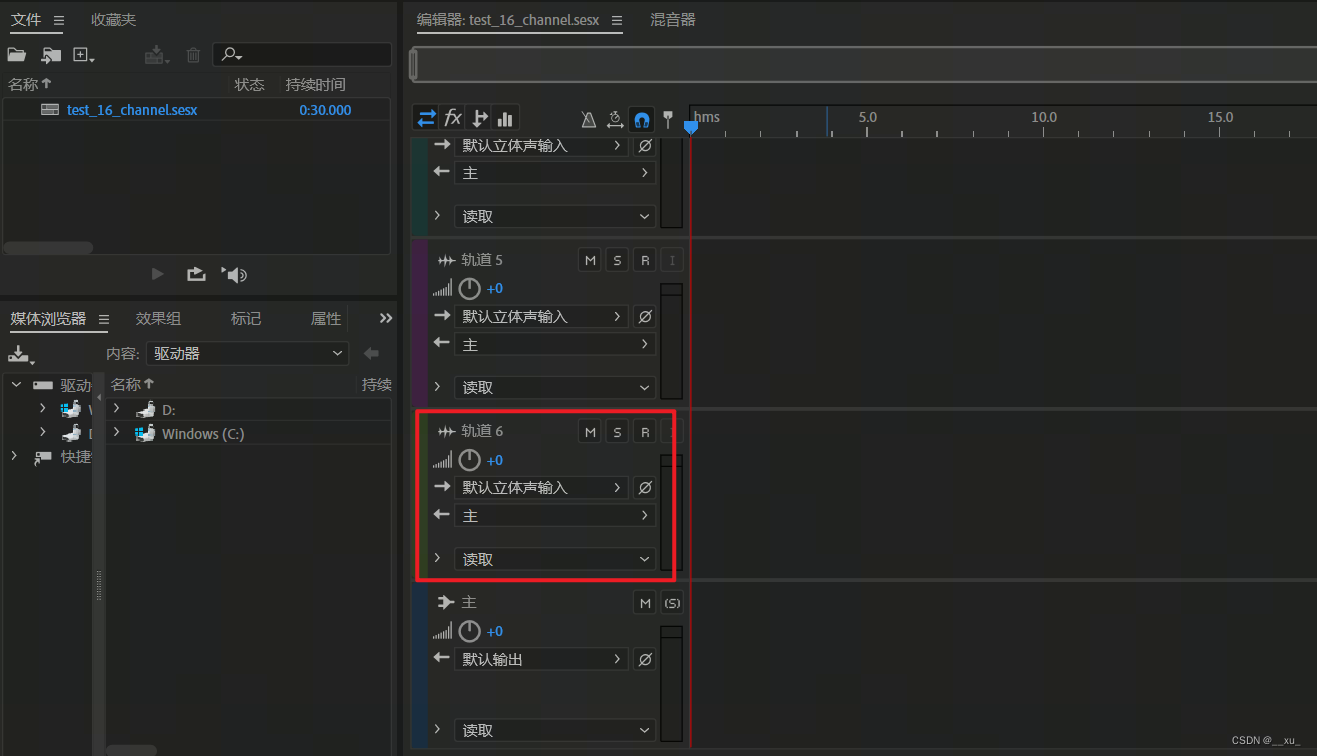
2.2 插入新的轨道
鼠标右键,增加轨道:
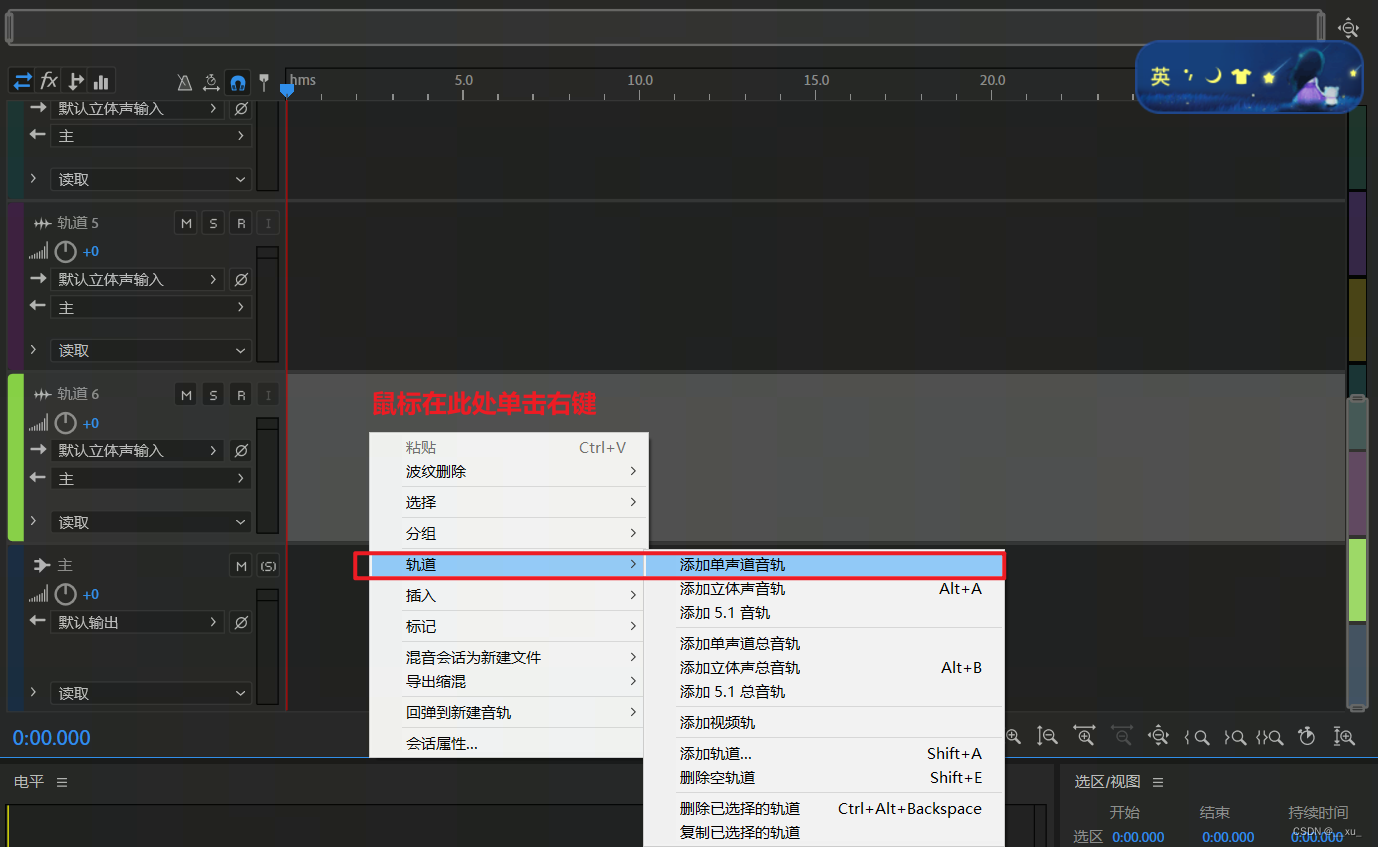
根据需要增大到预期的轨道个数,这里需要16个通道:
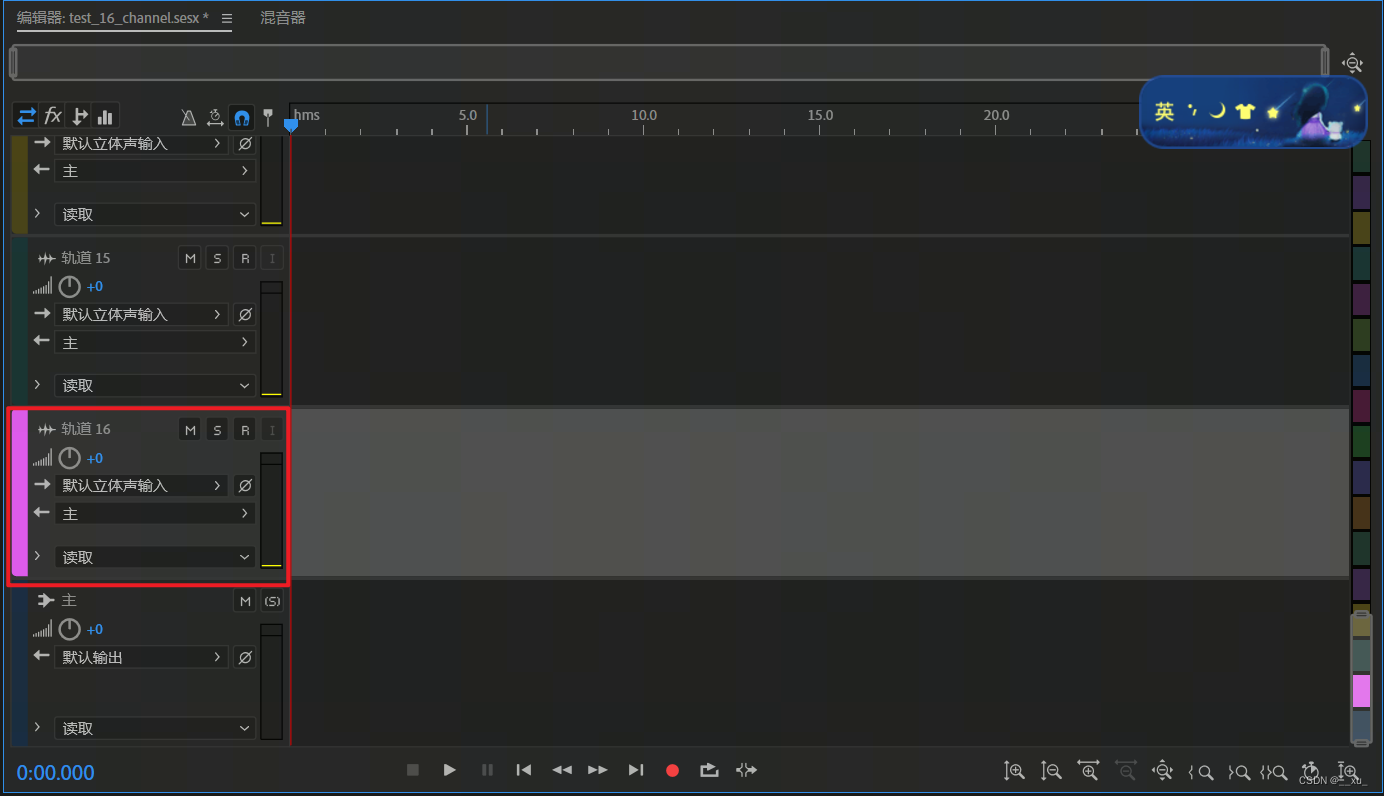
至此轨道添加完成。
2.3 导入对应音频文件
这里需要每个通道导入对应频率的wav文件来测试通道映射的关系。
直接将对应的wav文件拖入到对应的轨道即可:
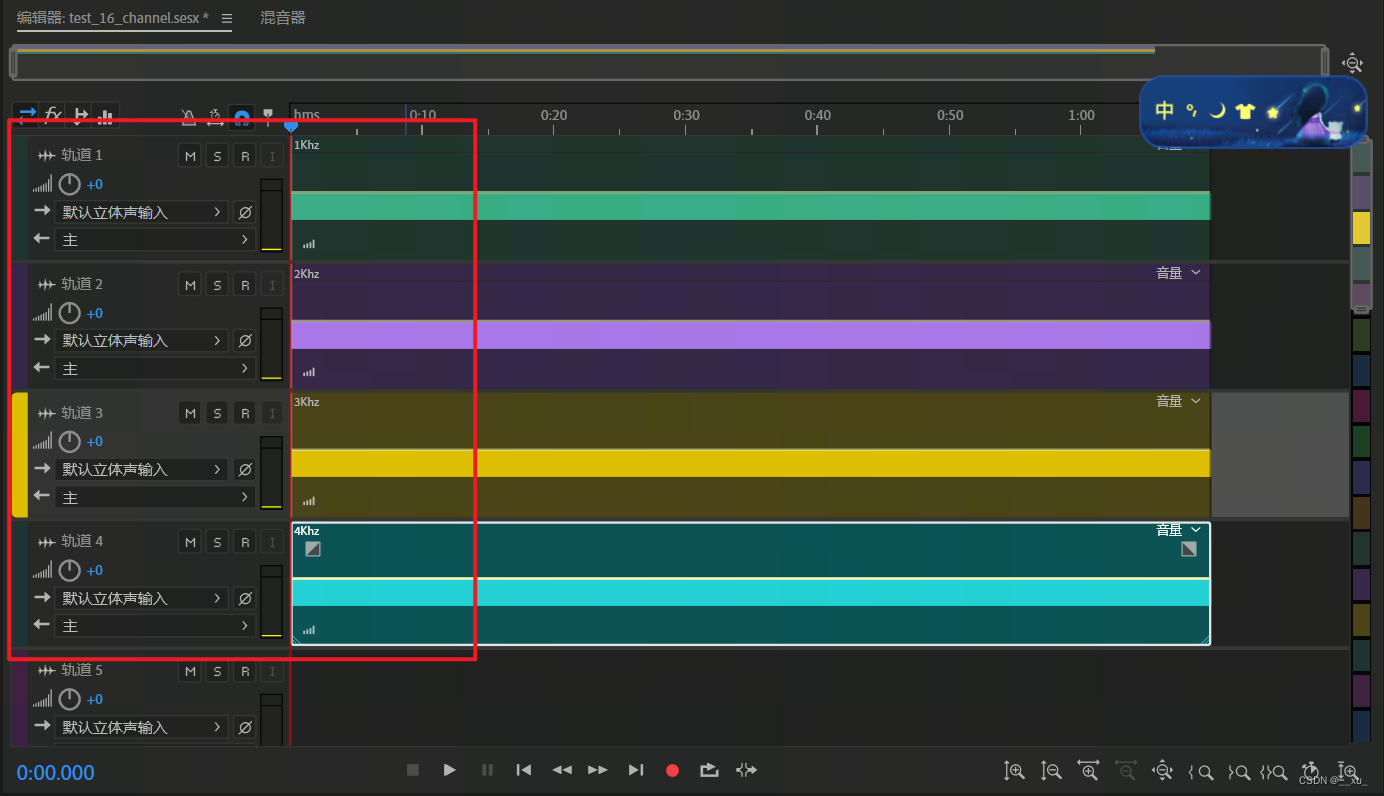
以此类推,将16个通道对应的wav文件全部拖入工程后,保存。
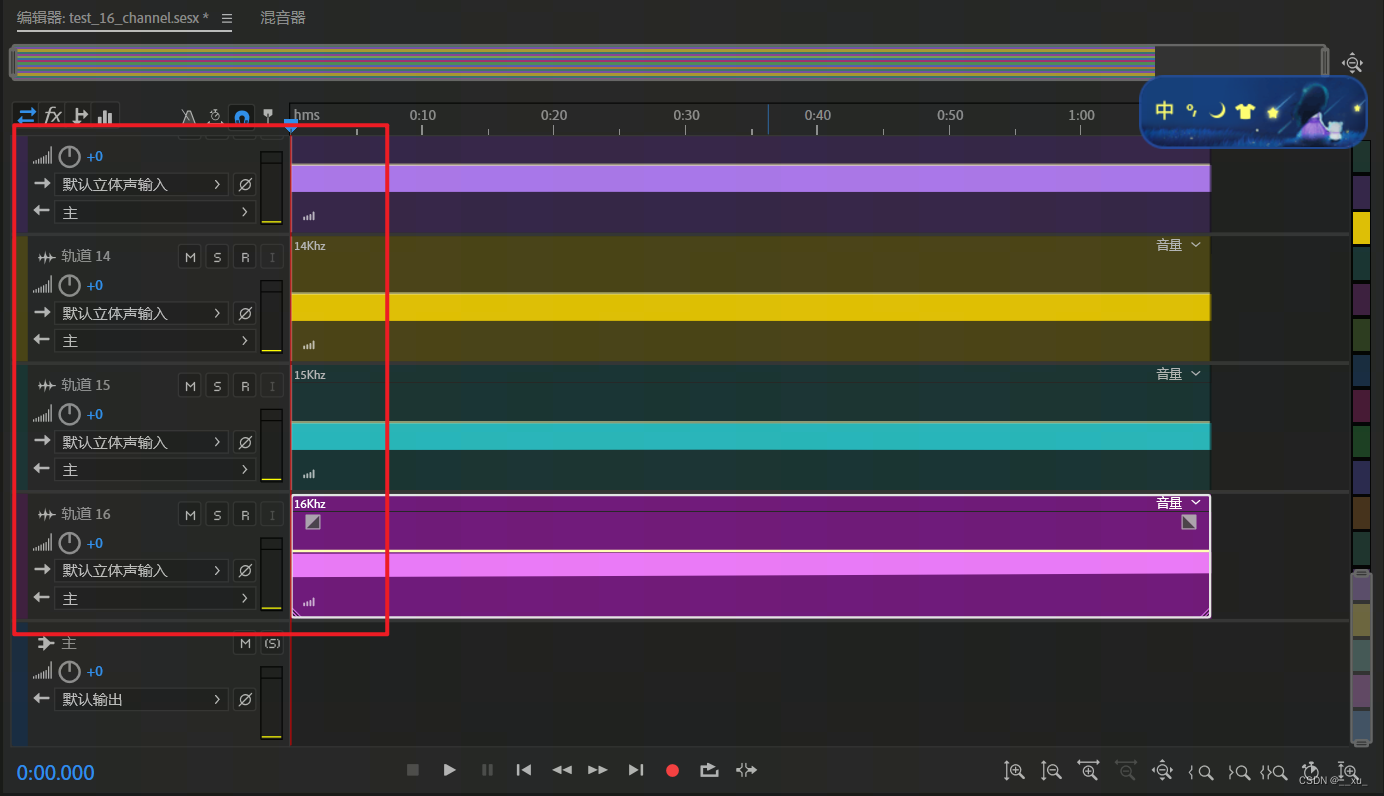
至此,导入音频文件完成。
2.4 映射16通道硬件
打开首选项->音频硬件:
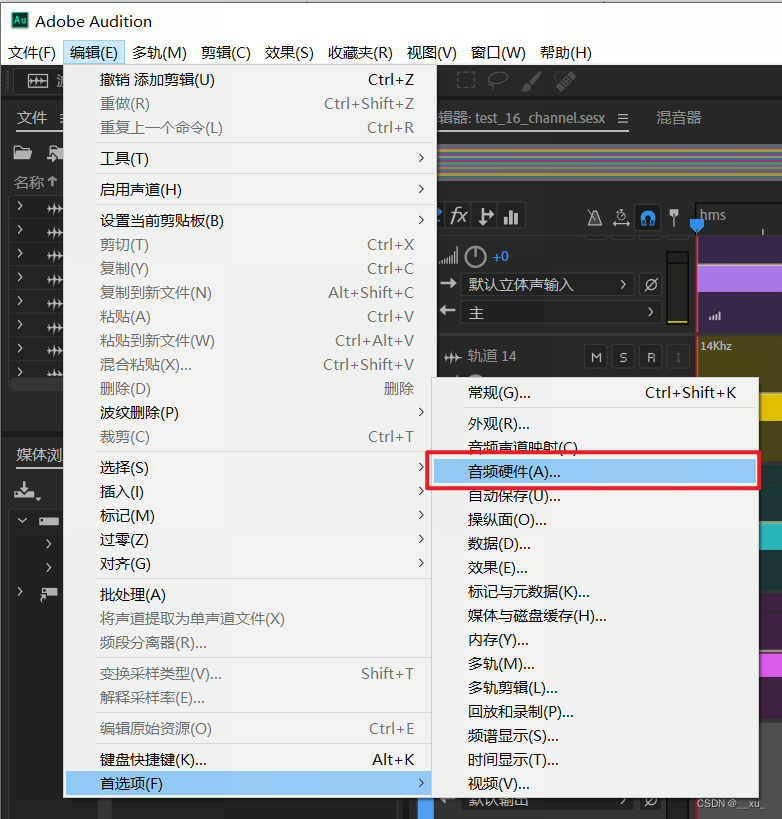
选择ASIO驱动点击确定:(需要提前安装ASIO驱动:【软件下载】音频ASIO驱动下载)
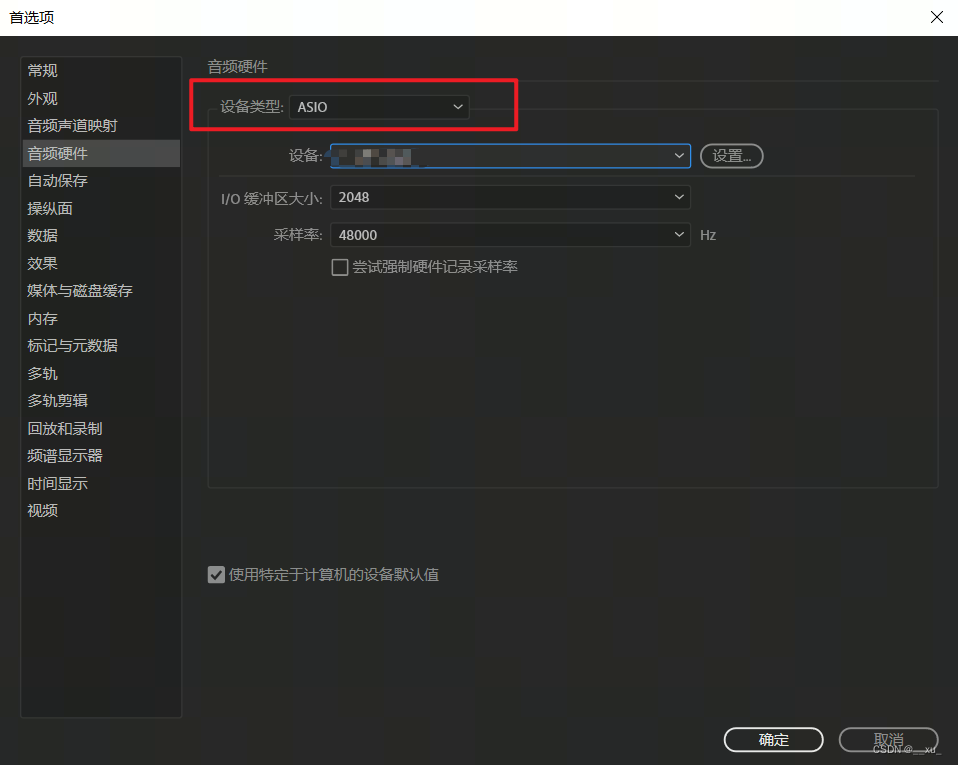
手动选择通道映射:
轨道1选择channel 0,轨道2选择channel 1,以此类推。当然这里的通道映射可以任意选择,也可以多个轨道映射同一个channel,这里为了测试通道映射关系,所以选择按顺序一一对应。
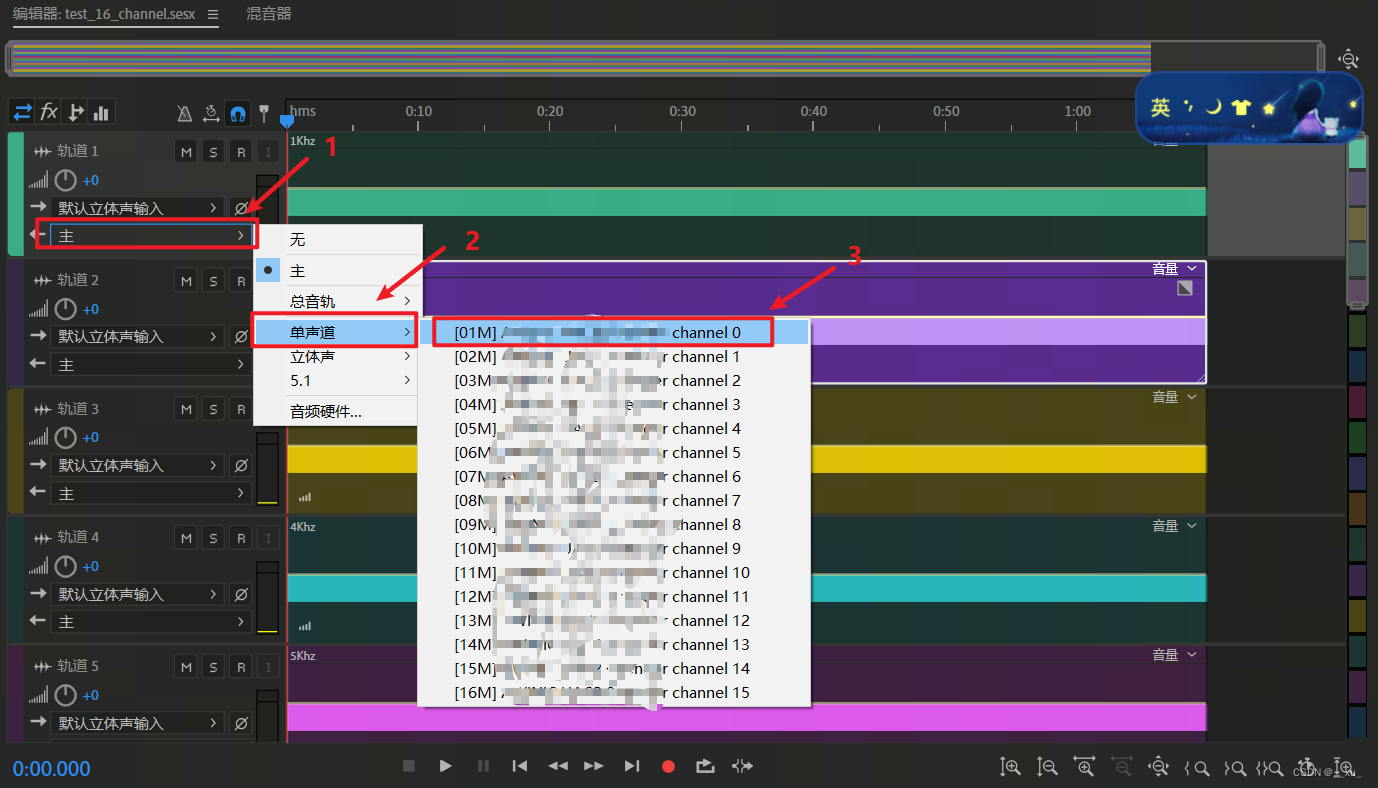
映射完成之后,点击播放:
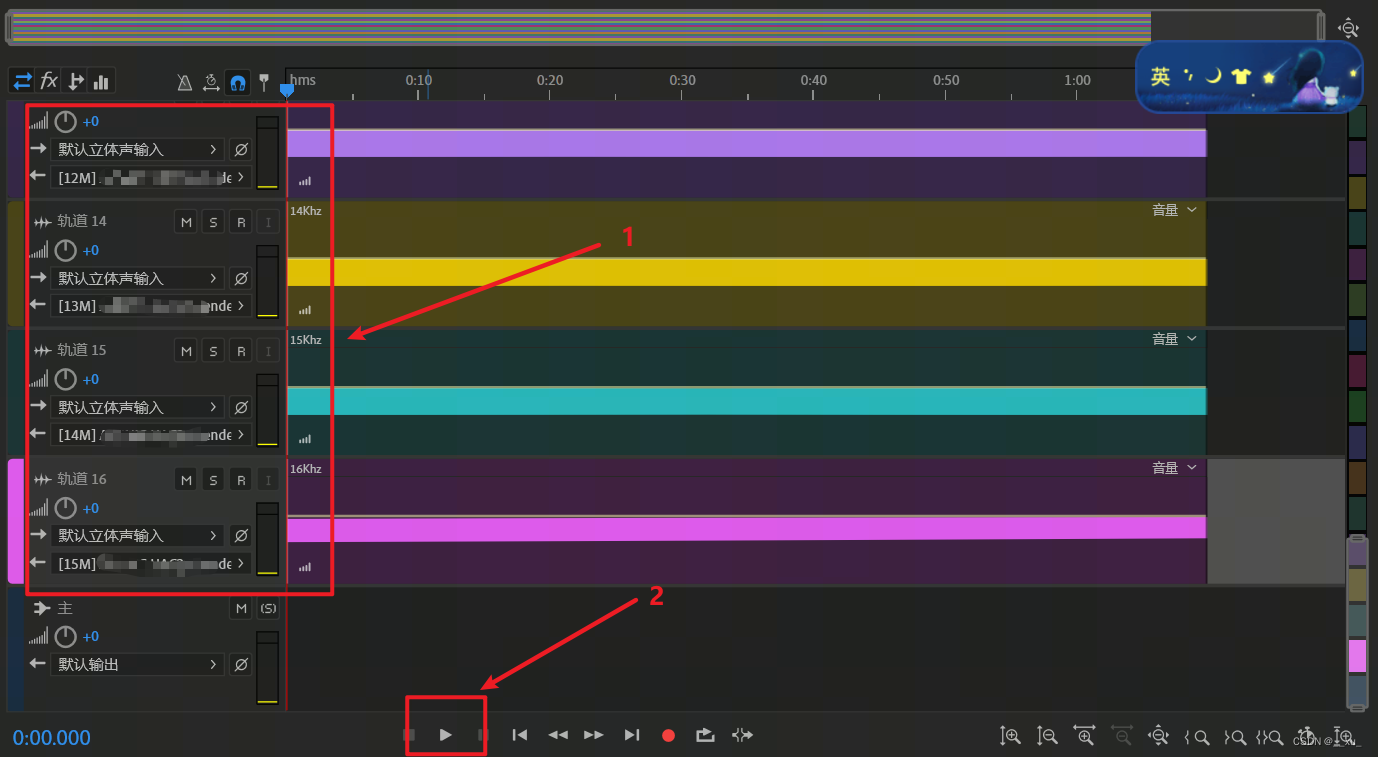
扫描二维码关注公众号,回复:
16904045 查看本文章


2.5 验证硬件输出波形
我这里硬件将PC端的TDM16转成了2个TDM8。
前8个通道,验证幅值,-12dB正确。
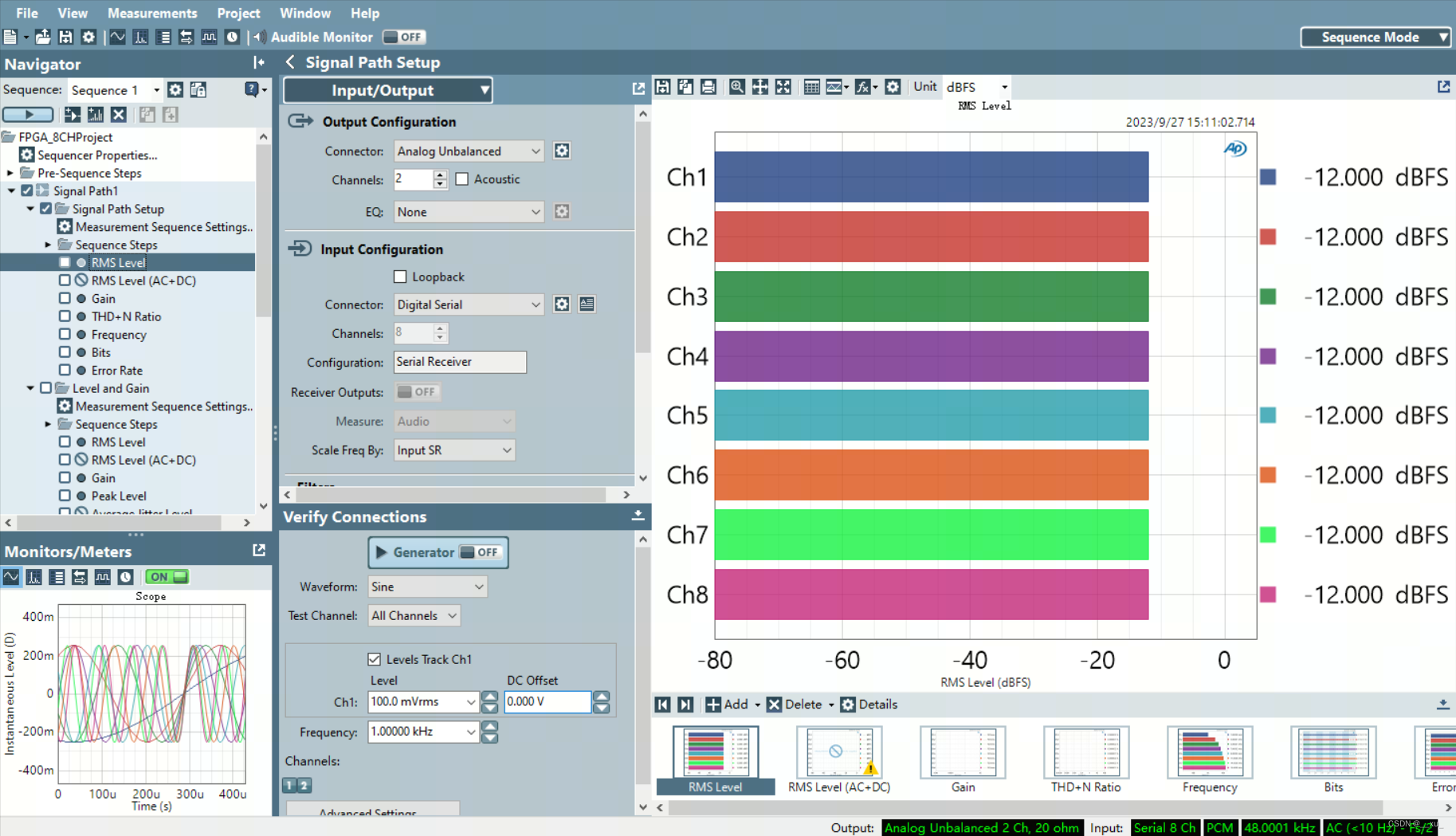
后8个通道,验证幅值,-12dB正确:
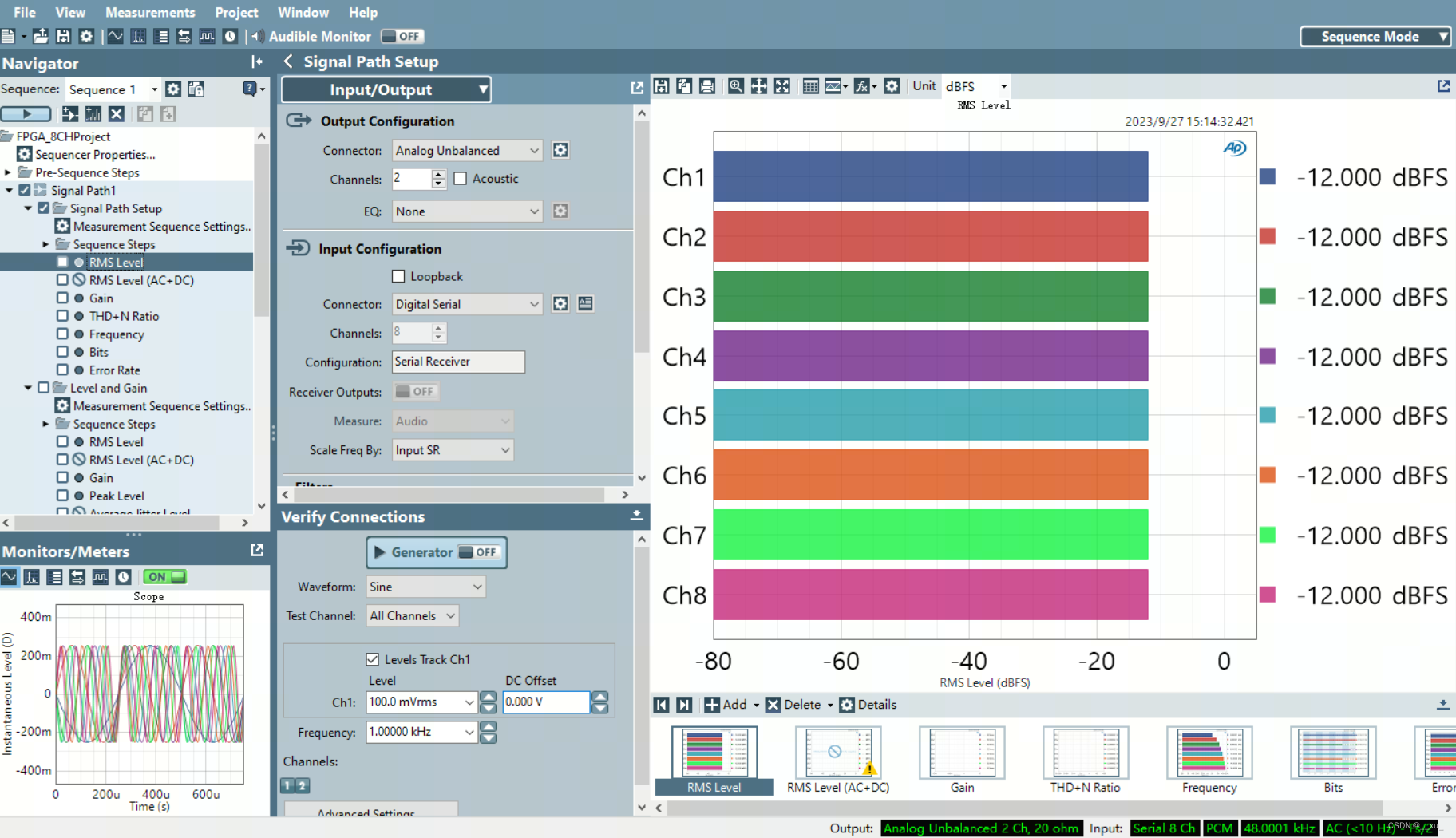
前8个通道,验证频率为奇次频率,正确:
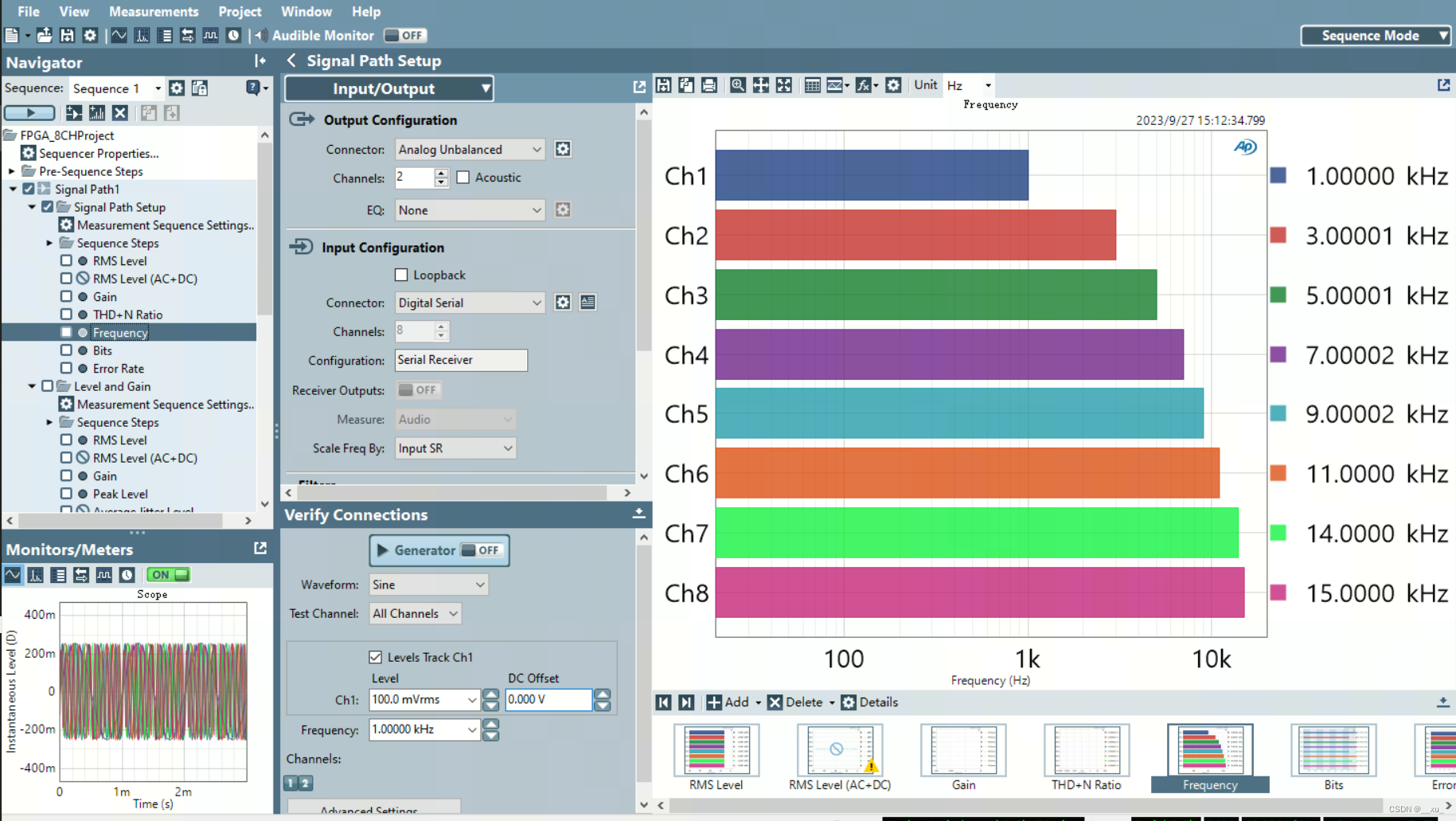
后8个通道,验证频率为偶次频率,正确: